Что делать, если возникла срочная необходимость создать и распечатать товарные этикетки с ценами? Воспользуйтесь специализированным веб-сервисом – для этого хватит любого, подключенного к принтеру компьютера с выходом в Интернет. Возможно, импровизированные ярлыки будут далеки от идеала. Тем не менее, вы сможете быстро решить поставленную задачу и избежать потенциальных штрафов.
На момент написания статьи существует ряд онлайн программ для печати ценников на товары. Ниже рассмотрим общие требования законодательства РФ к лейблам с ценами и бесплатные веб-сервисы для их формирования и печати.
Техническое сопровождение оборудования. Решим любые проблемы!
Оставьте заявку и получите консультацию в течение 5 минут.
Как выбирать размеры ценников для печати
Одна из важнейших характеристик ценника – размер. Любую бирку можно смело назвать визитной карточкой продукта. При выборе товарной позиции покупатель в первую очередь будет интересоваться ценой. Если на поиски лейбла с ее обозначением приходиться тратить дольше 10 – 15 секунд, или надписи слишком мелкие и их сложно разобрать с первого раза, клиент может утратить желание делать покупку.
Создание и печать этикеток и ценников
Перед тем, как начать конструирование шаблона, определитесь с размерами будущего ярлыка. Учитывайте следующие моменты:
- Габариты товарной позиции. Очевидно, что мелкие этикетки потеряются на продукции большого размера. Миниатюрный лейбл подходит только для мелкого товара.
- Информационное наполнение. Если текст сравнительно объемный, старайтесь оптимизировать расположение строк на поверхности этикетки так, чтобы они соответствовали ее размерам и хорошо читались.
- Размер шрифта. Покупателю важна читаемость текста. Не вынуждайте клиента вглядываться в печатные символы на ярлыке в попытках разобрать их смысл. Данные лейбла должны бросаться в глаза, быть яркими, четкими, понятными и простыми для визуального восприятия.
- Если вы собираетесь клеить ценники с помощью пистолета, при печати выбирайте размеры, специально предназначенные для вашего устройства. Оптимальные длину и ширину бирки, как правило, можно узнать из руководства по эксплуатации конкретной модели пистолета.
На стадии разработки макета также учитывайте вышеперечисленные факторы.
Термотрансферная этикетка 58х60х450
/kupit/termotransfernaya-etiketka-58x60x450/
Нет в наличии
Термоэтикетка 58х40
/kupit/termoetiketka-58h40/
Есть в наличии
Условно можно выделить пять популярных форматов ценников. Первые четыре зависят от места расположения товара, последний – пятый – в том числе и от способа печати. Итак, начнем с экспозиции ассортимента.
Выкладка за витринами или на дальних полках. В этом случае потребуются бирки большого размера, например, 80х60 мм. Надписи на таких лейблах можно легко прочесть с расстояния двух метров.
Примечание. Если вы не пользуетесь наклейками, при конструировании ценника сделайте миллиметровые отступы с каждой из сторон. Такую этикетку можно будет вставить в ценникодержатель. Увеличьте размер шрифта наименование товарной позиции, чтобы она хорошо читалась издалека.
Плотное размещение товаров или узкая продуктовая тара (бутылки, банки, продолговатые вертикальные картонные пакеты). В данной ситуации подойдут ярлыки среднего размера, например, 60х65 мм. Клиент сможет прочесть информацию с полутора – двух метров, но при этом формат таких ценников позволит вам разместить на полке большее количество товарных позиций.
Лейблы можно закрепить скотчем, выложить или выставить рядом с товарами. При разработке шаблона надпись, содержащую наименование продукции также можно увеличить. Информация будет одинаково хорошо читаться с этикеток вне зависимости от места расположения товаров, к которым они прикреплены – как с верхних полок, так и с нижних.
Размещение продукции на стеллажах или в магазинах самообслуживания. В этом случае ценники, как правило, прикрепляют к торцам полок. Оптимальный размер – средний, например, 40х60м. Если не собираетесь использовать наклейки, при конструировании макета сделайте миллиметровые отступы с каждой стороны – после вы сможете вставить ярлыки в полочные ценникодержатели. Также увеличьте размер цены для лучшей читаемости данных.
Реализация товаров миниатюрных размеров или размещение продукции на кассе. Выбирайте маленький размер ценника – например, 27х30 мм.
Теперь рассмотрим последний, пятый вариант. Небольшие ценники размером 38х21 мм можно распечатать с помощью обычного офисного принтера на специальных листах для клеящихся этикеток формата А4. Они очень хорошо подойдут для маркировки товарных позиций без штрихового кода или продукции собственного производства, например, выпечки: десертов, печенья, пирожных и т. д. Такие лейблы используют и для весового товара. Также они бывают незаменимы при плотной выкладке продукции, если места для отдельного размещения ценников не хватает.
Мы готовы помочь!
Задайте свой вопрос специалисту в конце статьи. Отвечаем быстро и по существу. К комментариям
Ценники на продукты: онлайн печать
Оформлять ценники следует в соответствии с требованиями, изложенными в Постановлении Правительства РФ от 19.01.1998 №55. Лейблы с ценами могут быть представлены на любом из нижеперечисленных визуальных носителей:
- цифровое или световое табло;
- стенд или грифельная доска;
- картон или бумага.
Примечание. С 02.01.2016 ставить на ценниках подпись уполномоченного сотрудника и печать организации не обязательно. Дату оформления документа также можно не указывать.
Состав каждого лейбла с ценой должен включать следующие данные:
- наименование товарной позиции;
- сорт (если таковой существует);
- страну-производителя.
Особенности. В зависимости от вида товара должны указываться:
- вес или емкость (литраж), состав – для продуктов питания;
- размер и артикул – для одежды и обуви;
- диагональ, контрастность, яркость и время отклика – для мониторов;
- проба благородных металлов, размер, вес и разновидность драгоценных камней (если таковые имеются) – для ювелирных изделий из драгметаллов.
Таблица обязательных требований к ценникам

Общие требования к лейблам с ценами:
- Закрепление за каждой товарной позицией. Исключение – товары, реализуемые посредством мобильных продаж или на рынках. В этом случае лейблы с ценами заменяются на общий прейскурант. Документ следует предъявлять по первому требованию клиента.
- Единообразие. Ценники должны быть одинаковыми по размеру, цвету, дизайну и способу формирования.
- Содержание не более одного ценового значения.
Решим любые проблемы с вашим оборудованием.
Оставьте заявку и получите консультацию в течение 5 минут.
Осуществить онлайн печать ценников на продукты можно с помощью одного из веб-сервисов.
Formz.ru – самый простой сетевой инструмент для формирования и распечатки этикетки с ценой. Перейдите по ссылке, заполните электронную форму необходимыми данными и щелкните одну из расположенных сверху кнопок:
- «Печать» – если хотите немедленно распечатать сформированный документ.
- «Сохранить» – если желаете репродуцировать его на ПК и вернуться к работе с ним чуть позже.
Отметьте галочкой пункт «Показать панель доставки», чтобы получить возможность отправить лейбл с ценой по факсу или на e-mail выбранного коммуниканта.
«Ценники онлайн». Удобный и функциональный веб-конструктор. Поддерживает около 20 готовых шаблонов ценников двух типов:
- обычные;
- акционные – для продуктов, на которые указывается старая, «перечеркнутая» цена.
Есть макеты лейблов с ценами, содержащих QR-код.

Пользователь может конструировать как цветные, так и черно-белые ярлыки. Веб-сервис «умеет» работать с Excel-таблицами. Нажмите на одну из двух зеленых иконок с изображением буквы Х, расположенных под электронной формой для ввода данных:
- «добавить товары из файла с ценами» – если хотите подгрузить товарные позиции из Excel-реестра;
- «обновить цены, используя прайс-лист» – если желаете заполнить форму сведениями из готового прейскуранта.
Функциональный набор опций веб-сервиса:
- выбор ценового формата;
- использование верхнего регистра (печать наименования товарной позиции заглавными буквами);
- выбор оттенка фона;
- возможность выставления интервалов между отдельными ярлыками и длины отступов от краев печатного листа;
- выбор размера материала (бумаги, картона) для печати бирки: как стандартного – А4, так и оптимизированного под конкретную модель термопринтера;
- раздельная печать цветных и черно-белых лейблов с ценами.
Техническое сопровождение
/kupit/tehnicheskoe-soprovozhdenie/
Есть в наличии
Бизнес.ру – товароучетная веб-система. Формирование и печать ценников – это не основная функция онлайн-сервиса. Главными задачами, для решения которых была создана эта система, являются товароучет и анализ продаж. Тем не менее, вы можете воспользоваться одним из двух способов конструирования и печати лейблов с ценами.
Для начала зарегистрируйтесь и авторизуйтесь в системе. На главной странице веб-сервиса в верхнем меню перейдите в раздел «Торговля и склад онлайн». Следуя интерактивным подсказкам, выберите один из подходящих интерфейсов и сохраните его.
- В верхнем меню выберите вкладку «Справочники».
- В субменю раздела вызовите опцию «Печать».
- В ниспадающем списке кликните «Печать ценников и этикеток».
- Откроется окошко электронной формы. Заполните ее необходимыми данными.
- Нажмите зеленую кнопку «Печать». Сервис формирует печатные формы, скомпоновав их в файл документального формата, доступный для вызова из Excel.

Если вы проводили поступления новых товарных позиций в системе, воспользуйтесь способом №2:
- В главном меню вызовите опцию «Закупки».
- Выберите необходимое поступление.
Откройте вкладку «Действие» и нажмите кнопку «Печать ценников».
Онлайн печать ценников маленького размера
Для онлайн печати ценников маленького размера подойдет сервис Tamali.net. Поддерживаются форматы 30х40 и 35х15 мм. Установка специализированных программ не потребуется. Созданные документы можно сохранять на ПК и распечатывать непосредственно с соответствующей страницы сервиса.
Как пользоваться? Во-первых, зарегистрируйтесь.
Примечание. Опция сохранения данных для автоматического заполнения электронных форм станет доступна только после авторизации.
Во-вторых, корректно заполните электронную форму для создания вашей будущей этикетки:
Введите наименование организации.
- Укажите дату формирования документа и валюту цены, например, российский рубль – руб.
- Если вы желаете нанести штриховой код, поставьте галку справа от соответствующего пункта.
- Обозначьте единицу измерения товара: вес – например, килограмм (кг) или грамм (г), или количество – штук (шт.).
- Укажите страну-производителя.
- Введите наименование товара, штриховой код (воспользуйтесь интерактивной подсказкой, расположенной чуть ниже пункта «Нанести штрихкод»), цену и необходимое количество ценников.
- Задайте размер: поставьте галку слева от выбранных значений длины и ширины.
Кликните синюю кнопку «Печать» – откроется новое окно с изображением ценника.

Распечатайте документ средствами веб-обозревателя или сохраните на ПК.
Источник: online-kassa.ru
Программа для создания ценников за 1 минуту

В этой статье мы рассмотрим самую простую и функциональную программу для создания ценников. Данный инструмент может значительно упростить жизнь предпринимателей, так как он имеет ряд готовых шаблонов и опций, при помощи которых можно создать ценник или этикетку буквально в несколько кликов.
Для решения поставленной задачи мы будем использовать приложение E-ценник, так как на наш взгляд этот инструмент является самым простым в использовании.
е-Ценник
е-Ценник – приложения созданное специально для создания и печати ценников. Также при помощи этой программы можно создавать прайс-листы и вести динамику изменения цен на товары. Программа обладает приятным, интуитивно-понятным интерфейсом, освоить который можно за считанные минуты. Скачайте е-Ценник с официального сайта по ссылке ниже, а затем установите и запустите данное приложение.
При первом запуске программе предложит указать название вашей организации. В дальнейшем указанное имя будет отображаться на всех созданных ценниках. 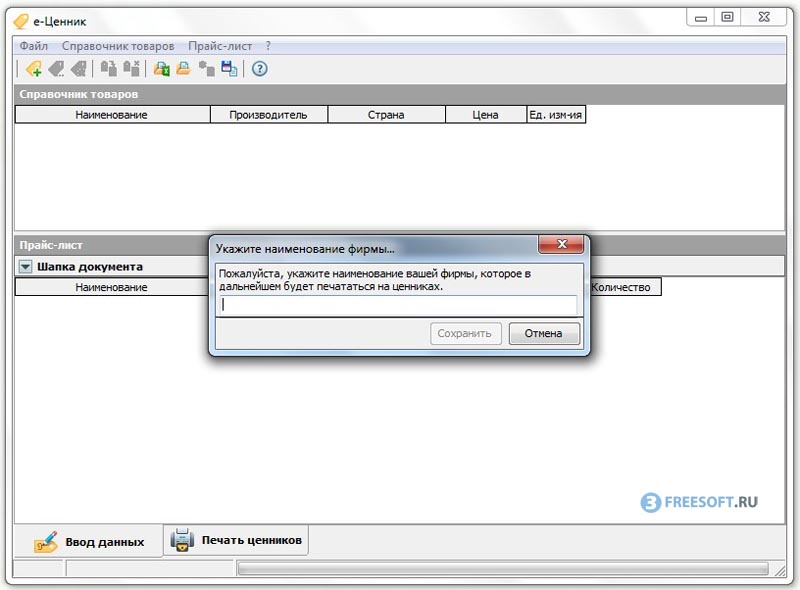 Введите название вашей компании и нажмите на кнопку «Сохранить». Чтобы создать новый прайс нажмите на кнопку с изображением знака плюс, которая расположена в левом верхнем углу.
Введите название вашей компании и нажмите на кнопку «Сохранить». Чтобы создать новый прайс нажмите на кнопку с изображением знака плюс, которая расположена в левом верхнем углу. 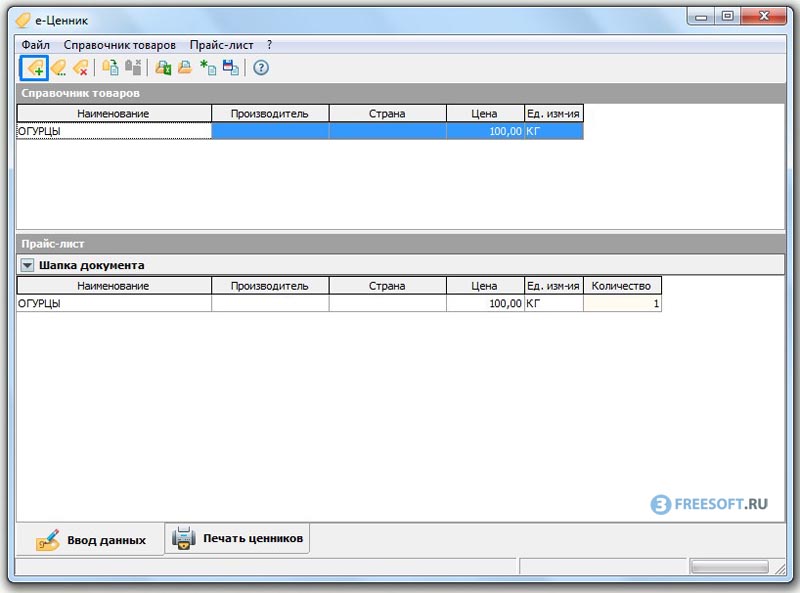 Теперь введите данные продаваемого товара:
Теперь введите данные продаваемого товара:
- Название
- Производитель
- Страна производитель
- Цена
- Единица измерения

После ввода всех необходимых данных, нажмите на кнопку «Сохранить». Если вы продаёте товар, который не имеет явного производителя (овощи, фрукты или продукты домашнего производства), то строки страны и названия производителя можно оставить пустыми. В качестве примера мы создадим ценник для щербета производства конфетной фабрики Мишкино.
Чтобы распечатать созданный прайс, его необходимо добавить из справочника в прайс-лист. Сделать это можно при помощи кнопки, обведенной синим квадратом. Чтобы распечатать сразу несколько ценников, выделите необходимые товары, кликая по ним левой кнопкой мыши с зажатой клавишей «Ctrl», а затем нажмите на обведенную кнопку.
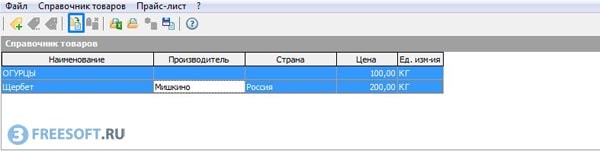 Далее нажмите на кнопку «Печать ценников», которая расположена в нижней части окна.
Далее нажмите на кнопку «Печать ценников», которая расположена в нижней части окна. 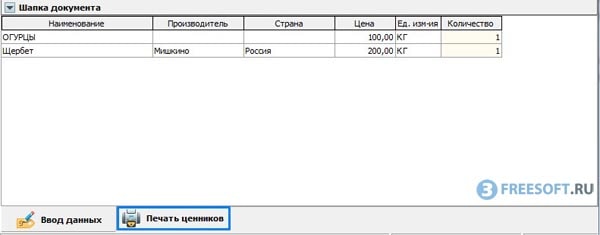 Теперь выберите подходящий размер и нажмите на кнопку с изображением принтера, тем самым вы отправите ценники на печать.
Теперь выберите подходящий размер и нажмите на кнопку с изображением принтера, тем самым вы отправите ценники на печать.
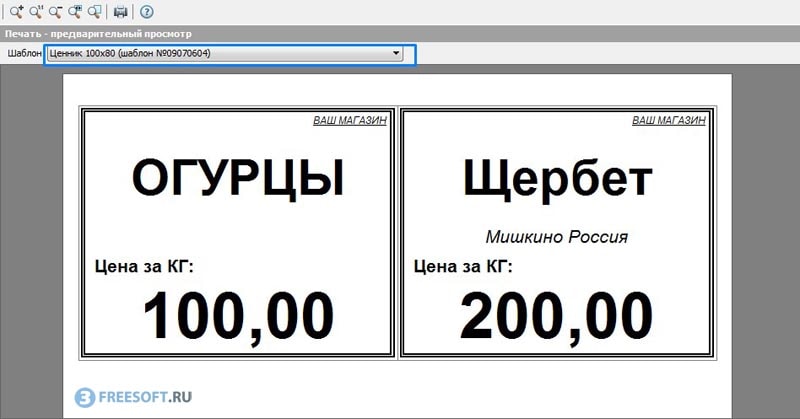
Результат:  Согласитесь, с учётом того, что на создание данных ценников у нас ушло около одной минуты, можно с уверенностью сказать, что данный результат является очень хорошим.
Согласитесь, с учётом того, что на создание данных ценников у нас ушло около одной минуты, можно с уверенностью сказать, что данный результат является очень хорошим.
А если произвести печать на цветной бумаге, то результат будет выглядеть в разы интереснее.
Итак, в этой статье мы рассмотрели лучшую программу для печати ценников. Если у вас остались какие-либо вопросы, обязательно задавайте их в комментариях, мы постараемся в максимально короткие сроки помочь вам. Также подписывайтесь на наш YouTube канал и вступайте в нашу группу ВК. До новых встреч!
Ниже мы предлагаем посмотреть видео, в котором демонстрируется создание ценника при помощи онлайн-сервиса.
Источник: 3support.ru
Создание своихика собственных ценников
В этом руководстве мы разработаем свои собственные ценники для наших товаров.
Начнём с очень простого ценника для использования в магазине и будем постепенно переходить к более сложным вариантам, в которых будет реализовано подключение к источнику данных, содержащему информацию для печати на этикетках.
1 – Выбор правильного размера
Как обычно, первый шаг заключается в выборе или разработке соответствующего макета страницы, в зависимости от типа бумаги, на которой Вы собираетесь печатать.
В этом примере мы будем использовать макет Devauzet 63P, который представляет из себя 12 ценников 2,5 на 2,5 дюйма на листе А4.
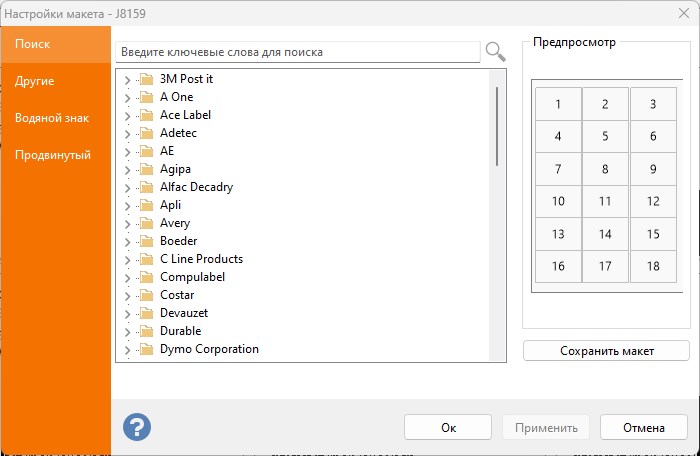
2 – Выбор стандарта штрих-кода
Это достаточно сложный этап, если Вы никогда ранее не работали со штрих-кодами, который может заставить Вас призадуматься с чего начать. Есть 2 основных подхода к этому вопросу:
- ЛИЧНОЕ ИСПОЛЬЗОВАНИЕ: В Вашем магазине нужно иметь возможность распознавания того стандарта штрих-кодов, который используется на Ваших ценниках, что позволит Вам сканировать серийные номера в Вашей системе для использования их на складе или во время оформления покупок.
Ваши штрих-коды будут иметь значение только в пределах Вашего бизнеса, и не будут иметь какого-либо смысла за его пределами.
В этом случае, Вы можете использовать штрих-коды стандарта Code 128, который позволяет кодировать до 255 основных буквенно-цифровых символов. При этом Вы должны будете установить соответствующее цифровое оборудование, с помощью которого можно управлять штрих-кодами товаров и которое будет отвечать на запросы при сканировании штрих-кодов, показывая Вам тип отсканированного товара и, при необходимости, увеличивать список товаров в корзине клиентов, а также получать информацию о продукте, например его цену, и так далее. - ПУБЛИЧНОЕ ИСПОЛЬЗОВАНИЕ: Ваши товары будут отправляться за пределы Вашей компании, соответственно и их штрих-коды должны однозначно идентифицировать Вашу продукцию во всём мире.
В этом случае Вам необходимо внедрить штрих-коды стандарта UPC (Северная Америка, Великобритания, Австралия и Новая Зеландия) или штрих-коды стандарта EAN 13 (весь остальной мир). Для того, чтобы создавать коды этого стандарта, необходимо сначала приобрести серийный номер в Вашем локальном представительстве международной организации GS1.
Серийный номер(а), который Вы приобретёте, будет содержать последовательность цифр, однозначно идентифицирующую Вашу продукцию во всём мире, и будет содержать дополнительную информацию, такую как идентификатор страны, идентификатор компании и Ваши собственные уникальные коды товаров. Этот серийный номер можно использовать в Labeljoy для создания штрих-кодов нужного стандарта.
3 – Этикетки для склада
Если Вы хотите напечатать этикетки для склада, которые можно будет считывать сканером штрих-кодов в пределах Вашего бизнеса, то всё что Вам нужно сделать, это настроить 2 параметра по умолчанию, предусмотренных для этикеток: текст и штрих-код.
Дважды кликните на Double click to edit и введите описание текстового параметра:
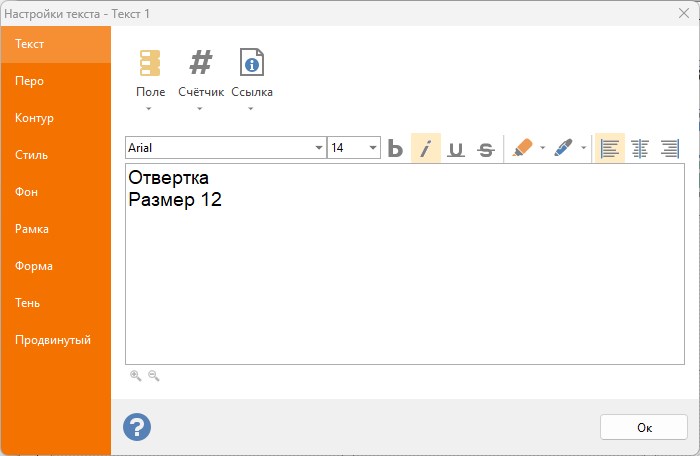
Нажмите Ok, чтобы применить изменения:
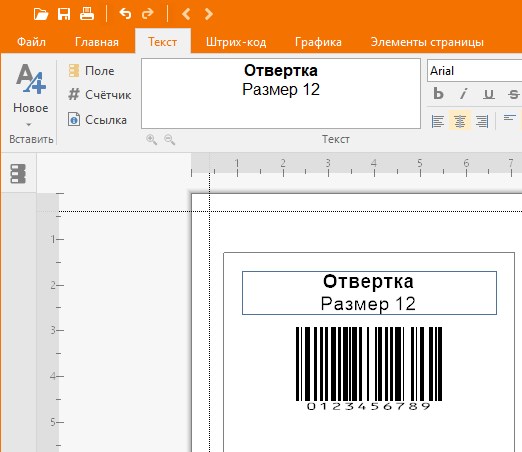
Теперь давайте поработаем над штрих-кодом.
Дважды кликните по нему, чтобы открыть его в редакторе. Выберите нужный стандарт из списка и введите желаемый серийный номер, который будет использован для кодирования символов:
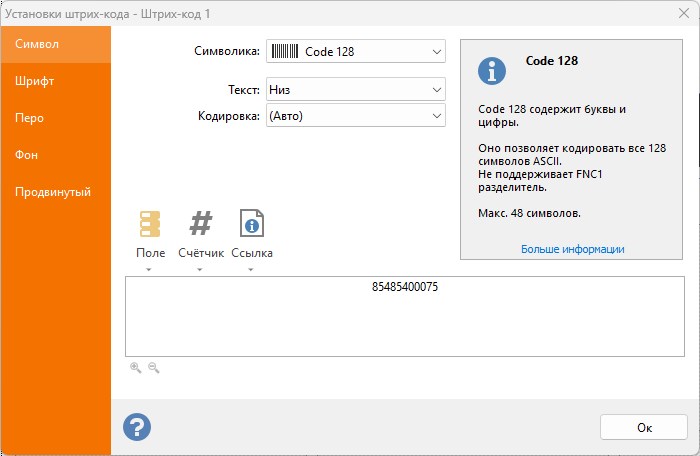
В этом примере Этикетки для склада мы будем использовать стандарт Code 128 и закодируем серийный номер, который в нашей системе соответствует товарам, для которых мы будем печатать этикетки.
Нажмите Ok, чтобы применить изменения.
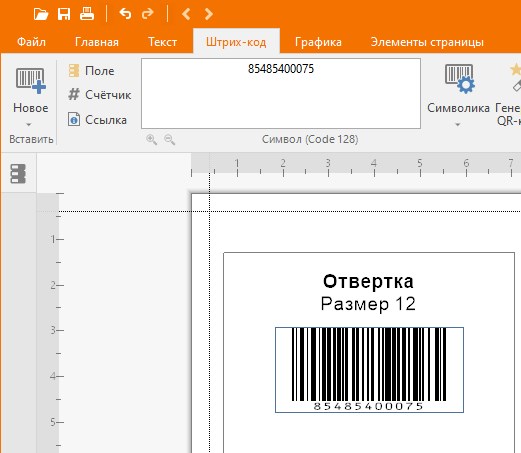
Перемещайте 2 элемента, чтобы разместить их горизонтально и вертикально по центру, и в верхнем левом текстовом поле введите количество этикеток, которое необходимо напечатать.
Верхнее левое текстовое поле на панели инструментов показывает общее количество этикеток, которые мы хотим напечатать на одном листе, в данном случае 12.
Итак, всё готово для печати Ваших этикеток для склада.
4 – Ценники
Вышеприведённый пример хорошо подходит для внутреннего применения, например на складе, где этикетки используются только персоналом в рабочем процессе компании.
Когда же этикетки видят Ваши клиенты, было бы лучше добавить более подробную информацию и сделать их внешне немного более привлекательными.
Начнём с добавления ещё некоторых текстовых данных для лучшего описания товара.
Создадим копию текстового элемента, копируя и вставляя его.
Для этого выделите его и воспользуйтесь кнопками Copy и Paste на левой панели инструментов:
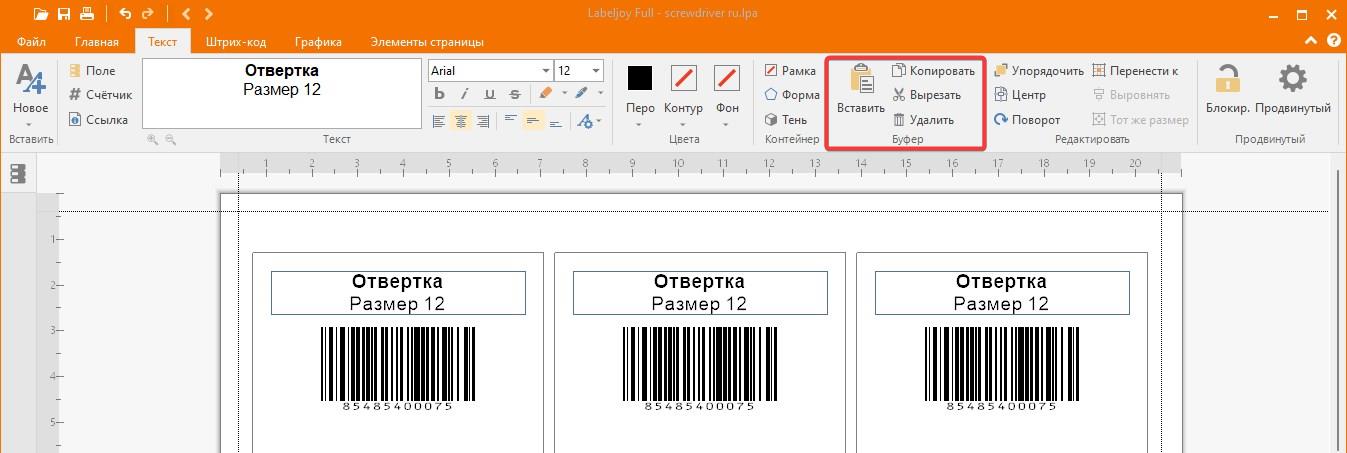
Дважды кликните на только что созданном тексте и измените его, как и в первый раз:
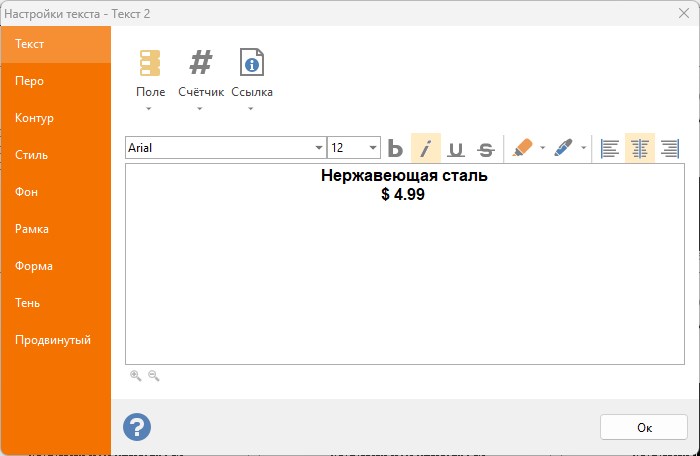
Уменьшим размер шрифта и выровняем текст по левому краю:
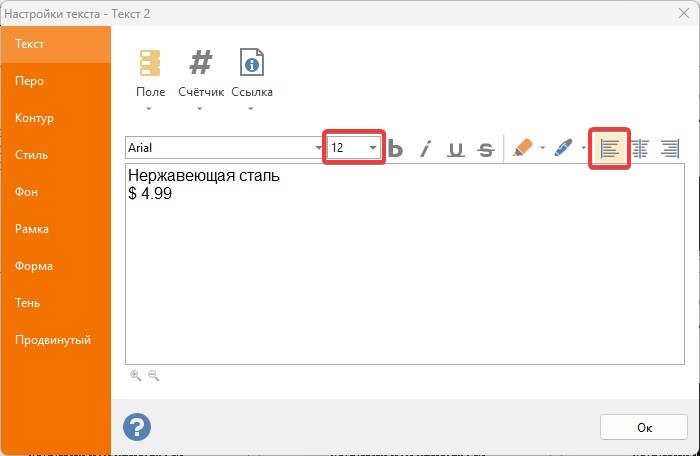
Также сделаем заголовок крупнее, перемещая линию » Size 12″ и выравнивая её по левому краю.
Немного сдвинем элементы, получив что-то вроде этого:
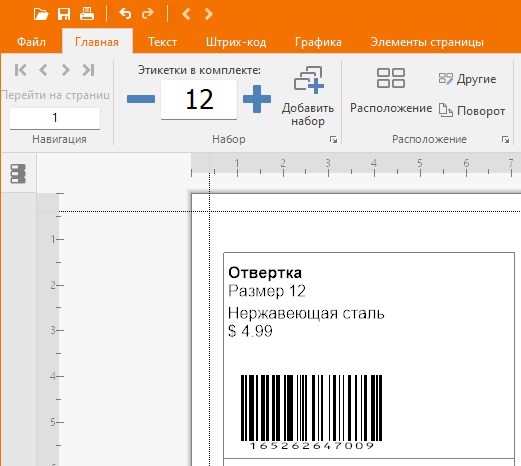
Теперь давайте добавим изображение, которое поможет лучше показать тип приобретаемого товара.
Кликните по кнопке Insert graphic на панели инструментов и нарисуйте прямоугольник в верхнем правом углу. Будет добавлено изображение по умолчанию:
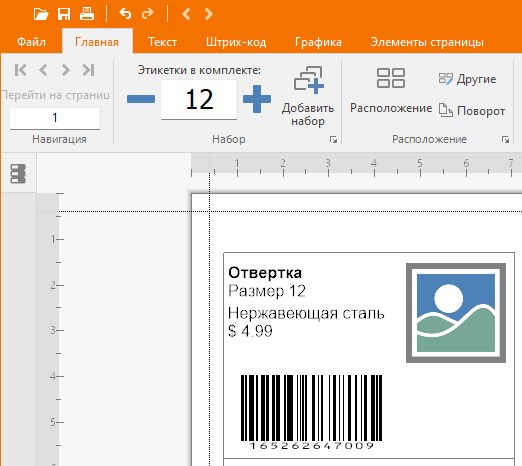
Примечание: в зависимости от настроек в окне Option — Main tab — Show editor after item add, каждый раз при добавлении нового элемента, может автоматически открываться окно с его свойствами. Если окно не появилось, просто дважды кликните по новому элементу чтобы изменить его настройки.
Откройте форму редактора изображений и кликните по кнопке Clipart.
Откроется Альбом с рисунками.
Выберите категорию Tools, далее выберите изображение отвёртки.
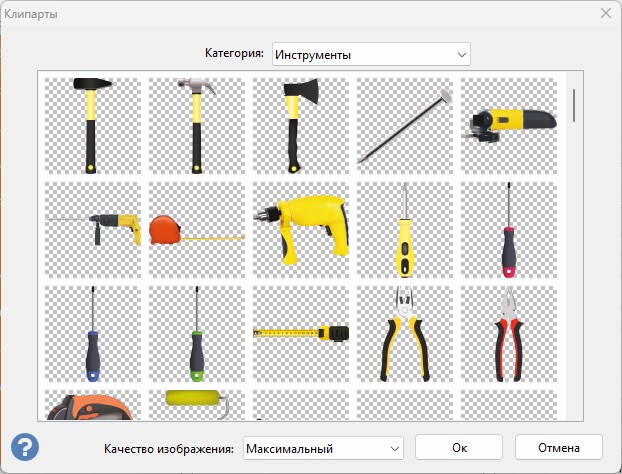
Нажмите кнопку Ok для подтверждения, потом снова нажмите Ok в форме графического редактора, чтобы подтвердить сделанные изменения.
Перемещайте и меняйте размер рисунка, чтобы красиво вписать его в этикетку, а также немного переместите штрих-код, чтобы освободить место в нижней части.
Ваш ценник должен выглядеть примерно так:
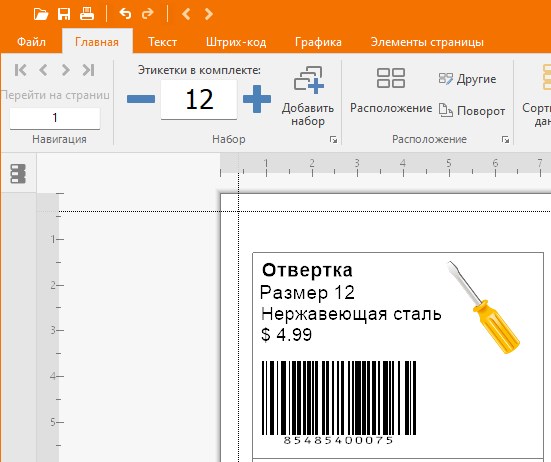
Теперь добавим в нижней части этикетки логотип и имя компании.
Вначале добавьте свой логотип, добавив новый объект Graphic. В окне редактора изображений, нажмите кнопку File и, просматривая папки компьютера, найдите файл с логотипом Вашей компании.
Выберите его и нажмите Ok:
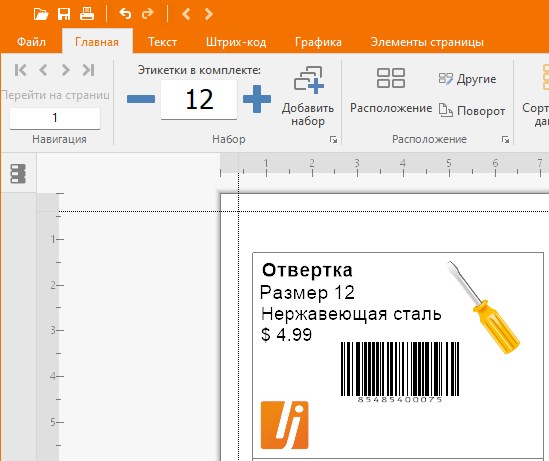
Наконец, добавим название Вашей компании и дополнительную информацию, с помощью 2 выровненных по центру текстовых элементов с разными размерами шрифта и серым цветом:
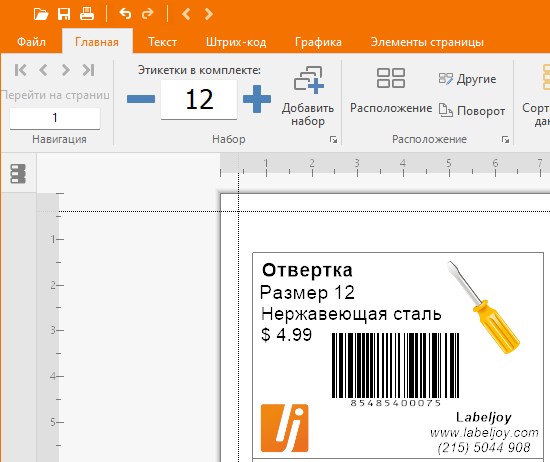
5 – Ценник с установленными связями
До этого мы создавали статические этикетки, этикетки с установленными связями во всём им идентичны на всём листе.
В большинстве случаев нам будет нужно печатать похожие этикетки с разным содержимым, используя данные, находящиеся во внешних базах данных, таких как файл Excel, файл Access, список адресов, таблица или профессиональные базы данных.
Предположим, например, что в Вашем магазине инструментов необходимо пометить каждый отдельный товар в партии, которую Вы только что получили от одного из Ваших поставщиков.
В большинстве случаев, эти данные должны храниться где-то у Вас, например, в файле Excel, и мы хотели бы напечатать этикетки, используя данные из этого файла. Кроме того, необходимо напечатать конкретное нужное количество этикеток.
Воспользуемся этим файлом Excel в качестве источника данных для ценников:

Этот небольшой файл Excel 2007 содержит следующие столбцы:
- Код товара: Код товара, который однозначно идентифицирует товар в пределах Вашей компании.
- Количество: сколько было получено каждого товара.
- Название: название товара.
- Размер: размер товара.
- Описание: краткое описание каждого товара.
- Цена: цена товара.
- Изображение: имя и путь к файлу с изображением товара.
Теперь, используя эти данные, распечатаем наши индивидуальные ценники.
Для начала нам необходимо подключить файл Labeljoy к этому файлу с данными.
Воспользуемся мастером Data connection wizard, чтобы ввести всю информацию, необходимую Labeljoy для подключения к источнику данных.
Чтобы запустить мастер, нажмём соответствующую кнопку на панели инструментов:

Сначала необходимо указать тип источника данных, который мы будем использовать, выберем Данные в файле или в буфере обмена:
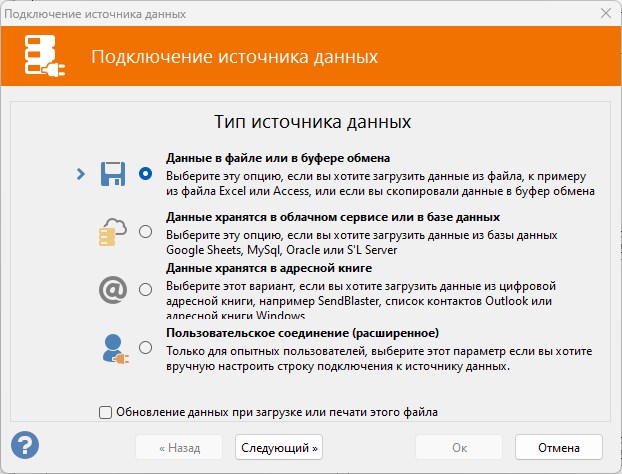
Далее укажем тип файла, который мы будем использовать. Выберем Excel:
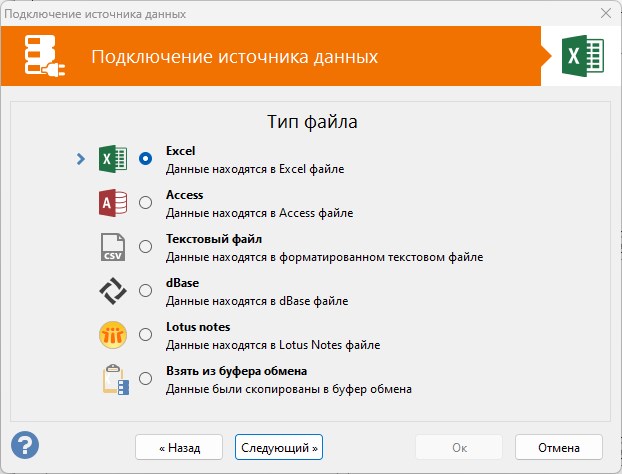
На следующем шаге укажем тип используемого файла Excel. Выберем первый вариант, поскольку мы работаем с файлом Excel 2007:
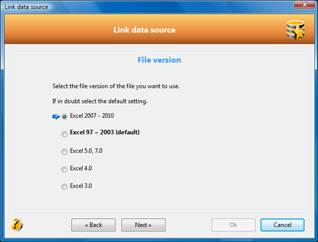
После чего перейдём к файлу Excel с данными. Нажмите кнопку Browse и найдите нужный файл Excel с данными, с которыми нам нужно создать связь:
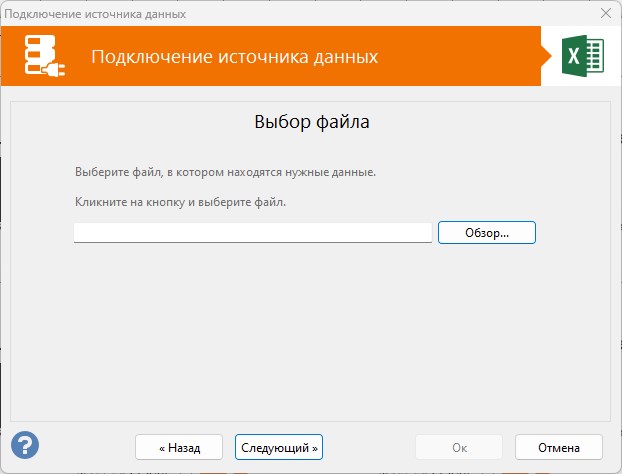
Теперь, пропустим следующие 3 шага, оставив все настройки по умолчанию, и остановимся на шаге Количество (Quantity). Как мы видели ранее, файл Excel содержит столбец, содержащий количество товаров, для которых нам нужно печатать этикетки. “Скажем” Labeljoy использовать эту информацию для создания соответствующего количества этикеток для каждого товара.
Выберите поле Quantity из выпадающего списка:
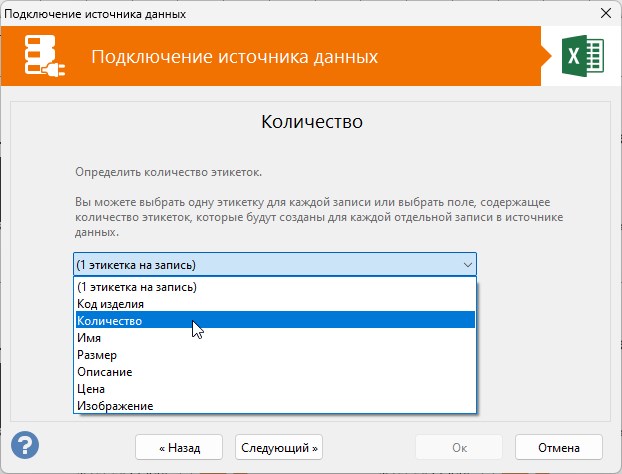
Теперь пройдём через следующие несколько шагов, пока не попадём на окно Data review. Здесь мы увидим данные, которые были загружены из файла Excel, прежде чем они будут фактически связаны с этикетками:
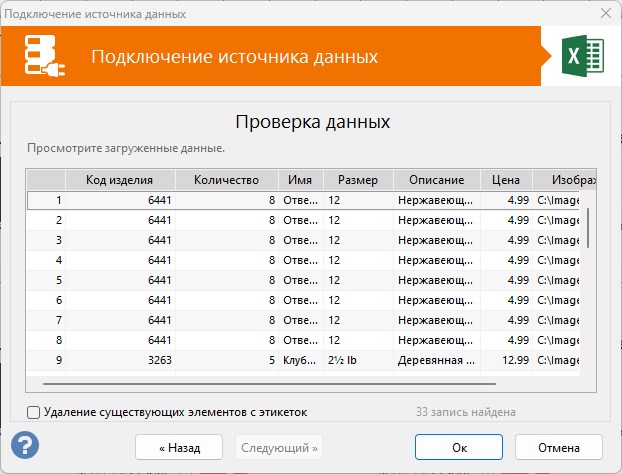
Нажмите Next для подтверждения, затем Ok для выхода из Мастера.
Мы успешно установили связь с источником данных.
Всё, что нам теперь осталось сделать – вывести эту информацию на ценники.
Начнём с настройки текста слева сверху. Кликните по нему дважды, чтобы перейти к окну редактора, после чего удалите текущий текст Screwdriver.
На его место мы добавим поле из выбранного ранее источника данных: поле Name.
Кликните кнопку Field и выберите Name:
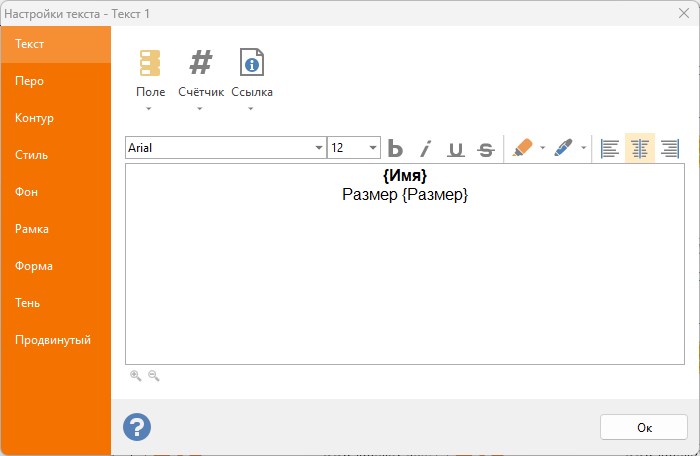
Нажмите Ok для подтверждения.
Обратите внимание, что верхнее левое поле для ввода количества этикеток теперь не активно. Оно показывает 33 – общее количество этикеток, созданных согласно данным, полученным из подключённого источника данных.
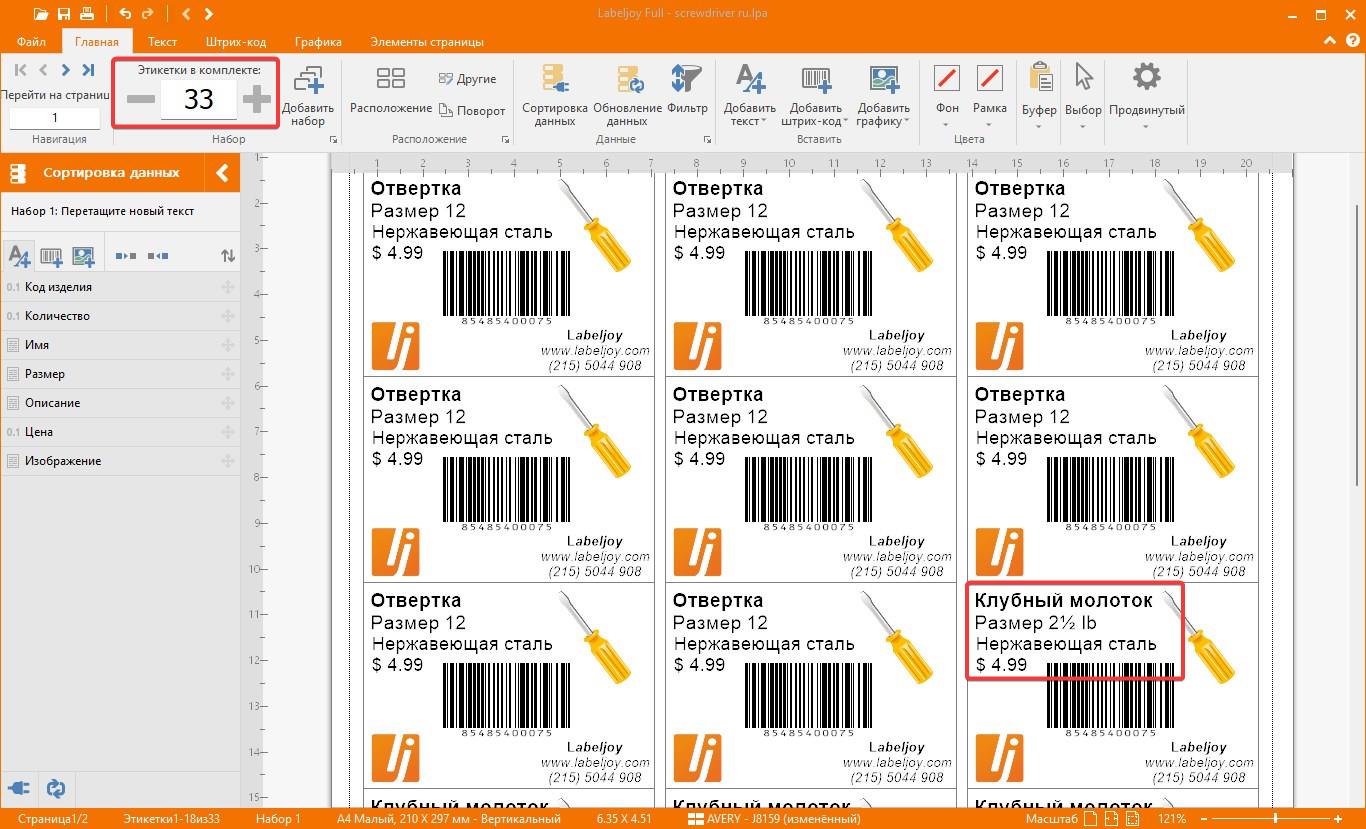
Также, после применения первого изменения текста, девятая позиция на листе теперь отображает Club hammer, так как, в файле Excel, как мы видим, у нас есть 8 отвёрток и затем 5 молотков.
Теперь займёмся подключением текста с описанием к источнику данных.
После замены части существующего текста полями из источника данных, каждая этикетка получит правильные данные для печати.
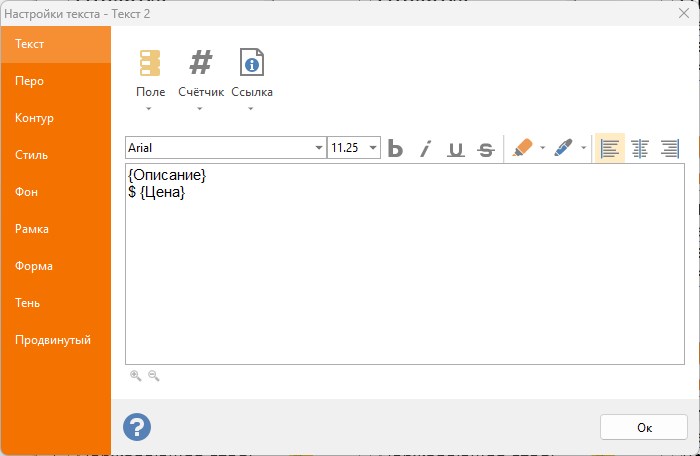
Подключим теперь изображение справа сверху к полю Image источника данных, после чего на каждой этикетке появится правильный рисунок инструмента.
Дважды кликните на изображении отвёртки, нажмите кнопку Field и выберите поле Image, соответственно данным в файле Excel:
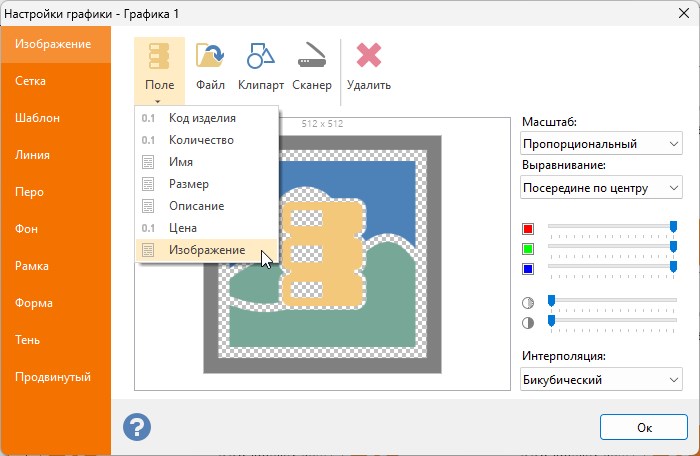
Нажмите Ok для подтверждения.
На данный момент, Ваш файл Labeljoy на первой странице должен выглядеть примерно так:
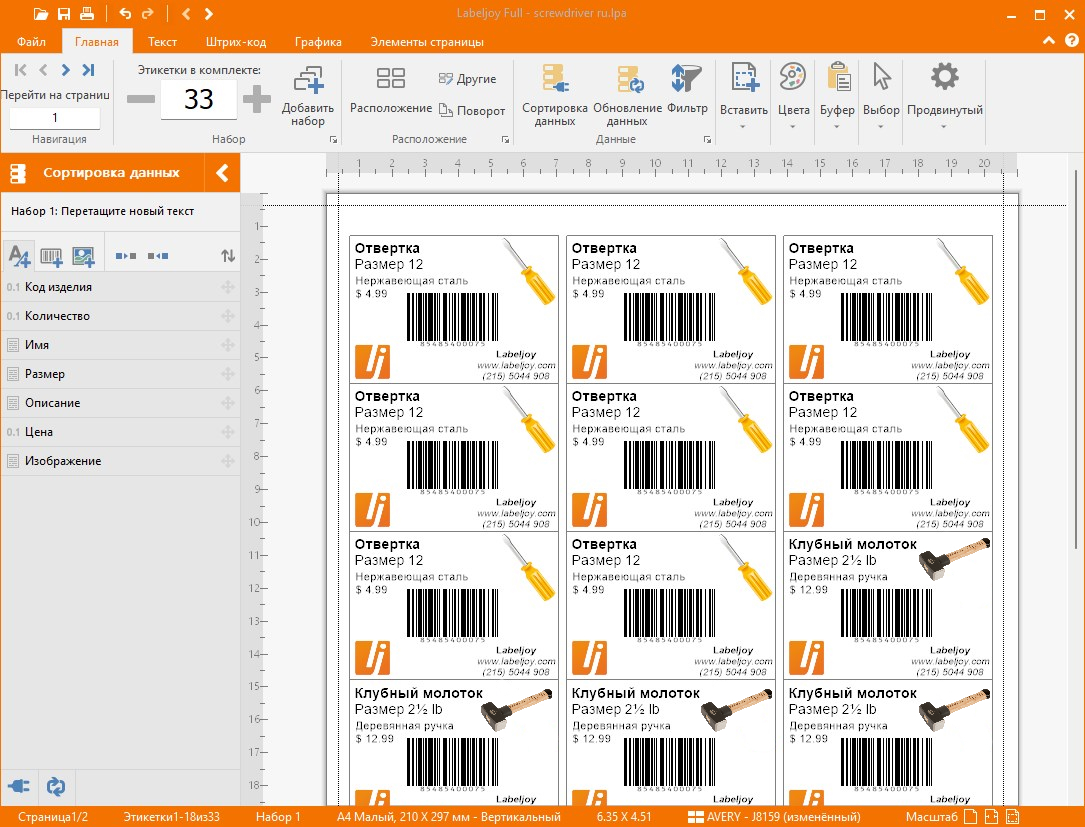
Всё, что нам осталось – это привязать штрих-код к источнику данных.
Дважды кликните по штрих-коду и удалите последние 4 цифры. Затем выберите поле Item code, нажав кнопку Field.
После этого Labeljoy сгенерирует штрих-код, состоящий из введённого ранее статического значения, дополненного динамическими 4 цифрами из источника данных:
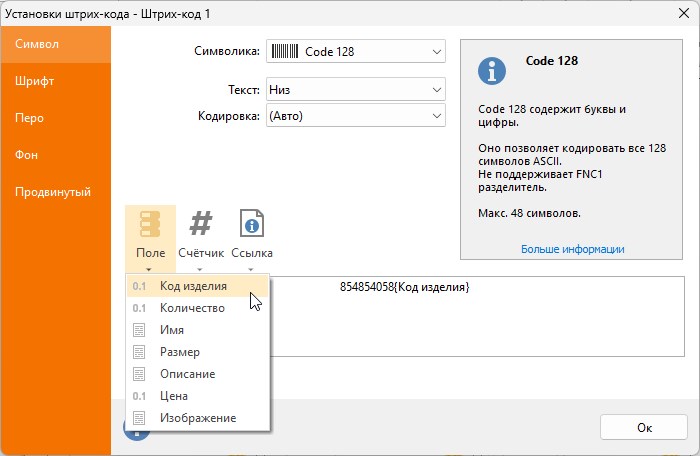
Нажмите Ok для подтверждения.
Теперь ценник завершён. Осталось только напечатать этикетки с помощью обычного струйного или лазерного принтера и прикрепить этикетки на товары.
Вот 2 и 3 страницы нашего задания:
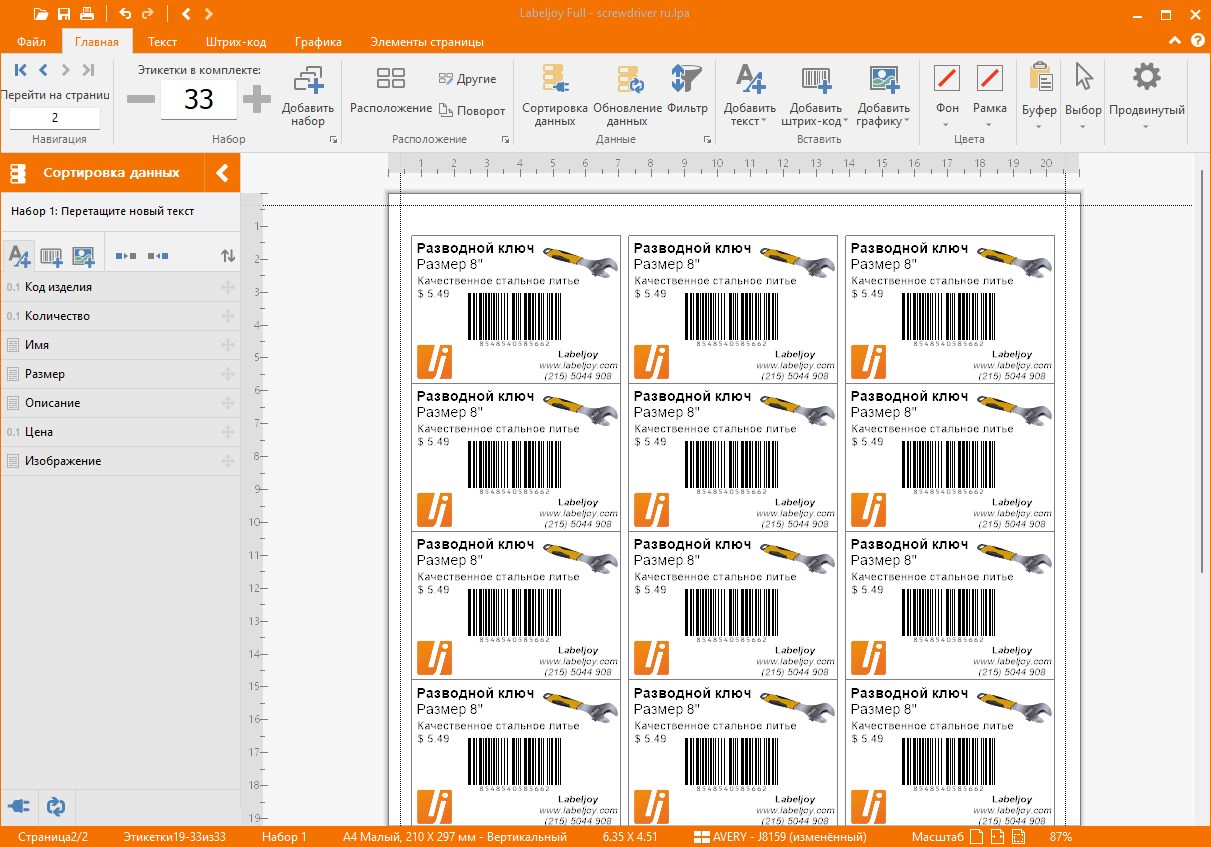
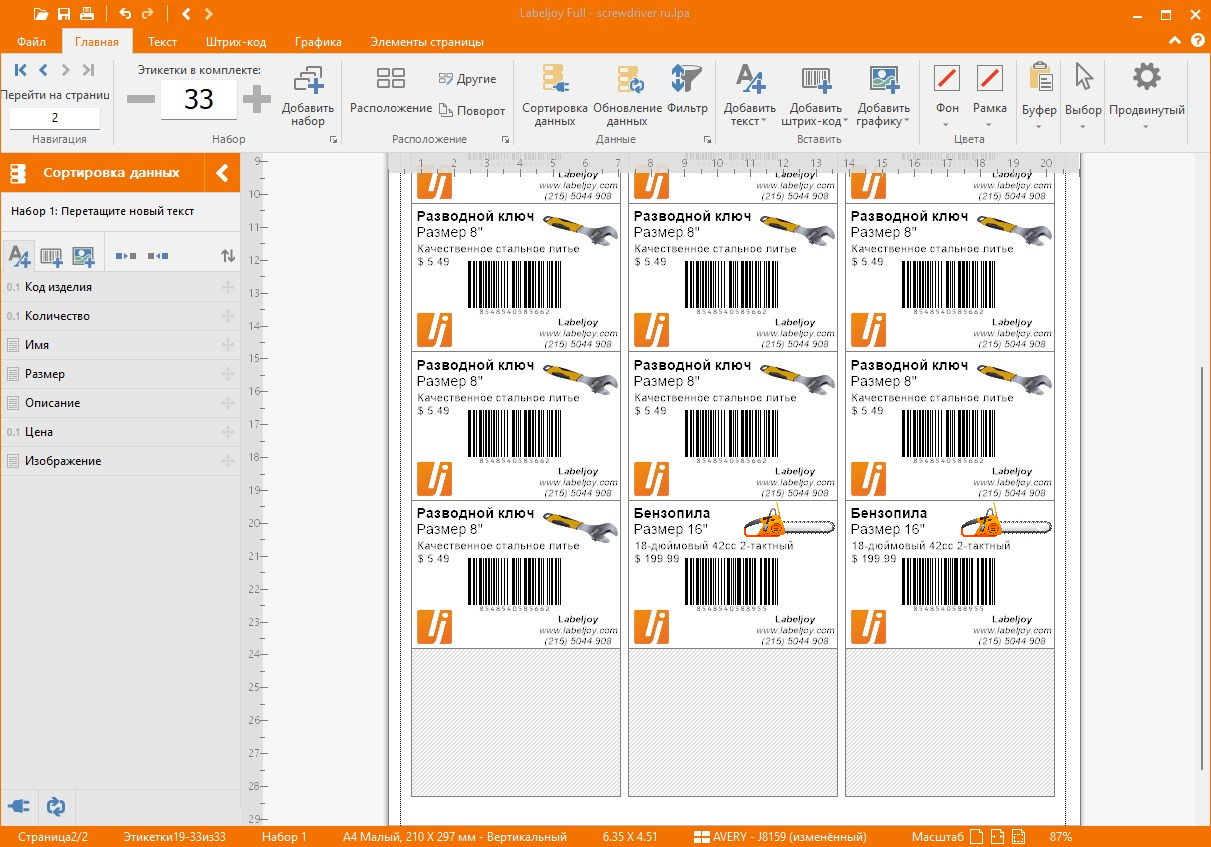
Вам также может понравиться:
- Шаблоны Ценник
- Видео генерации штрих-кодов и QR-код
Источник: www.labeljoy.com